Da biste umetnuli praznu stranicu u Word dokument, postavite kursor tamo gde želite da počne nova stranica, a zatim izaberite stavke Umetni > Prazna stranica. Otvara se prazna stranica, spremna za sve što želite da dodate.
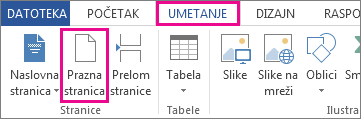
Druga opcija koju možete da uradite kada vam je potrebno malo prostora jeste da umetnete prelom stranice. Razlika je u tome što stavka Umetni > praznu stranicu postavlja celu praznu stranicu u dokument, > Stavka Umetni prelom stranice jednostavno gura sve što dolazi posle preloma na vrh sledeće stranice. Saznajte više putem stavke Dodavanje preloma stranice.
Savet: Ako oblikujete složeni dokument i brzo želite da dodate ili tražite prazne stranice, prelome stranica ili druge elemente, izaberite stavke Prikaz > Okno za navigaciju > Stranice da biste videli šta je gde.
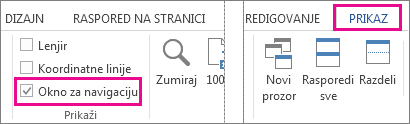
Da biste uklonili praznu stranicu iz dokumenta, pročitajte članak Brisanje prazne stranice.










